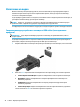User Guide - Windows 10
Table Of Contents
- Добре дошли
- Компоненти
- Мрежови връзки
- Свързване с безжична мрежа
- Използване на безжичното управление
- Свързване към WLAN мрежа
- Използване на мобилната широколентова връзка на HP (само при някои продукти)
- Използване на HP Mobile Connect Pro (само при някои продукти)
- Използване на GPS (само при някои продукти)
- Използване на Bluetooth безжични устройства (само при някои продукти)
- Свързване към кабелна мрежа
- Свързване с безжична мрежа
- Придвижване в екрана
- Функции за развлечение
- Използване на уеб камера (само при някои продукти)
- Използване на аудиофункции
- Използване на видео
- Управление на захранването
- Изключване на компютъра
- Използване на HP Fast Charge (само при някои продукти)
- Задаване на опциите на захранването
- Използване на режимите за икономия на енергия
- Захранване от батерията
- Използване на външно променливотоково захранване
- Защита
- Защита на компютъра
- Използване на пароли
- Задаване на пароли в Windows
- Задаване на пароли в Computer Setup
- Управление на администраторска парола за BIOS
- Използване на опциите за защита на DriveLock
- Използване на Windows Hello (само при някои продукти)
- Използване на антивирусен софтуер
- Използване на софтуер на защитна стена
- Инсталиране на софтуерни актуализации
- Използване на HP Client Security (само при някои продукти)
- Използване на HP Touchpoint Manager (само при някои продукти)
- Използване на допълнителен защитен кабел (само при някои продукти)
- Използване на четец на пръстови отпечатъци (само при някои продукти)
- Поддръжка
- Архивиране и възстановяване
- Computer Setup (BIOS), TPM и HP Sure Start
- Използване на HP PC Hardware Diagnostics (UEFI)
- Технически данни
- Електростатично разреждане
- Достъпност
- Азбучен указател
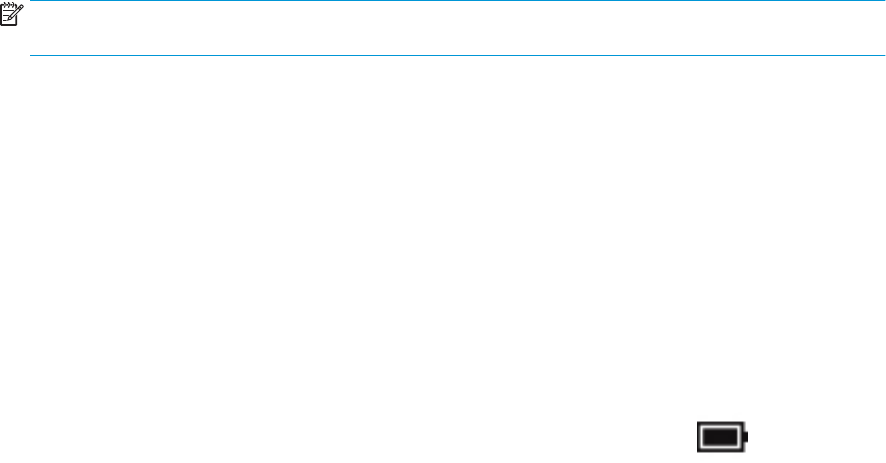
Използване на „Проверка на батерията на HP“
За да проследите състоянието на батерията или ако батерията вече не задържа заряд, изпълнете
„Проверка на батерията на HP“ в приложението HP Support Assistant. Ако „Проверка на батерията на
HP“ показва, че батерията трябва да се смени, се свържете с отдела за поддръжка на клиенти.
За да стартирате „Проверка на батерията на HP“:
1. Свържете променливотоковия адаптер с компютъра.
ЗАБЕЛЕЖКА: Компютърът трябва да бъде свързан с външно захранване, за да може „Проверка
на батерията“ да работи както трябва.
2. Въведете support в полето за търсене на лентата на задачите, след което изберете
приложението
HP Support Assistant.
– или –
Изберете иконата с въпросителен знак в лентата на задачите.
3. Изберете Моят компютър, изберете раздела Диагностика и инструменти, след което изберете
Проверка на батерията на HP. Ако „Проверка на батерията на HP“ показва, че батерията трябва
да се смени, се свържете с отдела за поддръжка на клиенти.
„Проверка на батерията“ проверява батерията и нейните клетки, за да разбере дали работят правилно,
и след това отчита резултатите от проверката.
Показване на оставащия заряд на батерията
▲
Придвижете показалеца над иконата на Индикатора за заряд на батерията .
Максимално увеличаване на времето за разреждане на батерията
Времето за разреждане на батерията варира според функциите, които използвате, докато компютърът
работи на захранване от батерията. Максималното време за разреждане постепенно се съкращава, тъй
като капацитетът на батерията естествено намалява.
Съвети за максимално увеличаване на времето за разреждане на батерията:
●
Намалете яркостта на дисплея.
●
Изберете настройката Икономия на енергия в опциите за захранване.
Мерки при ниски нива на батерията
Информацията в този раздел описва фабрично настроените предупреждения и реакциите на
системата. Някои от предупрежденията за ниско ниво на батерията и реакциите на системата могат да
се променят от „Опции на захранването“. Предпочитанията, зададени с „Опции на захранването“, не
влияят на индикаторите.
Въведете опции на захранването в полето за търсене на лентата на задачите, след което
изберете Опции на захранването.
Идентифициране на ниските нива на батерията
Когато батерия, която е единствен източник на захранване за компютъра, достигне ниско или критично
ниво, се случва следното:
●
Индикаторът за състоянието на батерията (само при някои продукти) показва ниско или критично
ниво на батерията.
Задаване на опциите на захранването 39